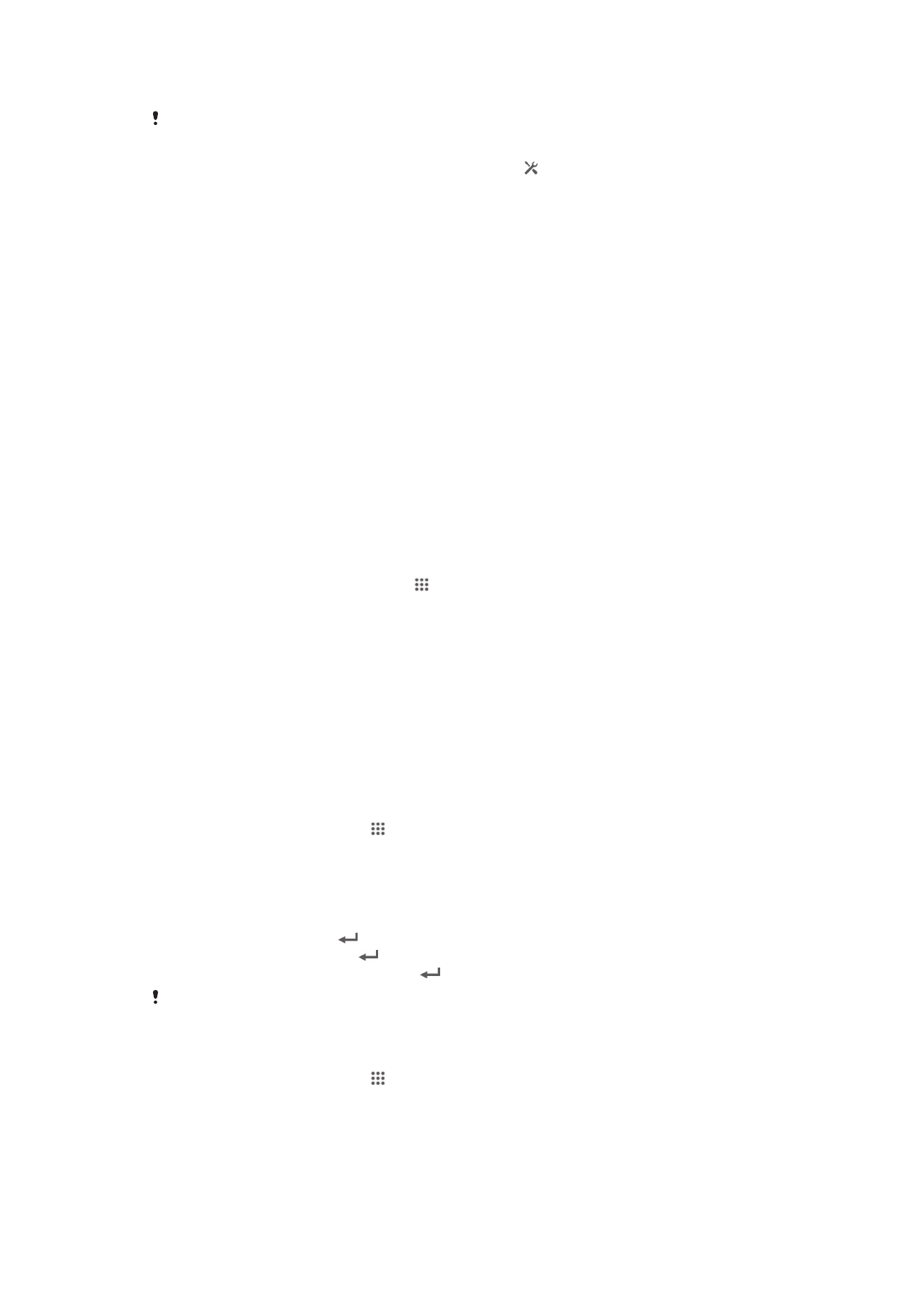
Zaključavanje i zaštita uređaja
IMEI broj
Svaki uređaj ima jedinstveni broj za Međunarodnu identifikaciju mobilnog uređaja IMEI
(eng. - International Mobile Equipment Identity). Trebate čuvati kopiju ovog broja. Ako je
vaš uređaj ukraden, vaš davatelj usluga mreže može koristiti IMEI broj da zaustavi pristup
uređaju na mrežu u vašoj zemlji.
Prikaz IMEI broja
•
Isključite uređaj, a zatim uklonite poklopac baterije i bateriju da biste vidjeli IMEI broj.
•
Otvorite brojčanik na uređaju i unesite
*#06#
.
Za prikaz IMEI broja u uređaju
1
U vašem Početni zaslon dotaknite .
2
Pronađite i dotaknite Postavke > O telefonu > Status.
3
Pomaknite se do IMEI kako biste vidjeli IMEI broj.
Zaštita SIM kartice
Zaključavanje SIM kartice štiti samo vašu pretplatu. Vaš će uređaj funkcionirati i s novom
SIM karticom. Ako je značajka zaključavanja SIM kartice uključena, morate unijeti PIN
(Personal Identity Number – osobni identifikacijski broj). Ako netočno unesete PIN više
puta nego što je dozvoljeno maksimalnim brojem pokušaja, vaša će se SIM kartica
blokirati. Morati unijeti PUK, a potom novi PIN. PIN, PIN2 i PUK brojeve dobivate od
svojeg mrežnog operatora.
Za zaključavanje SIM kartice
1
Iz Početni zaslon, dotaknite .
2
Pronađite i dotaknite Postavke > Sigurnost > Post. zaključavanja SIM kartice >
Zaključaj SIM karticu.
3
Upišite PIN SIM kartice i dotaknite U REDU.
Otključavanje zaključane SIM kartice
1
Unesite PUK i dotaknite
.
2
Upišite novi PIN i dotaknite
.
3
Ponovno upišite novi PIN i dotaknite
.
Ako previše puta upišete netočan PUK, SIM kartica će se blokirati. Ako se to dogodi, obratite
se davatelju usluge i zatražite novu SIM karticu.
Za promjenu PIN-a SIM kartice
1
Iz Početni zaslon, dotaknite .
2
Pronađite i dotaknite Postavke > Sigurnost > Postavi zaklj. SIM/RUIM kartice
> Promijeni PIN SIM kart..
3
Upišite stari PIN SIM kartice i dotaknite U REDU.
4
Upišite novi PIN SIM kartice i dotaknite U REDU.
5
Ponovno upišite novi PIN SIM kartice i dotaknite U REDU.
115
Ovo je internetska inačica ovog materijala. © Tiskanje je dopušteno samo za osobno korištenje.
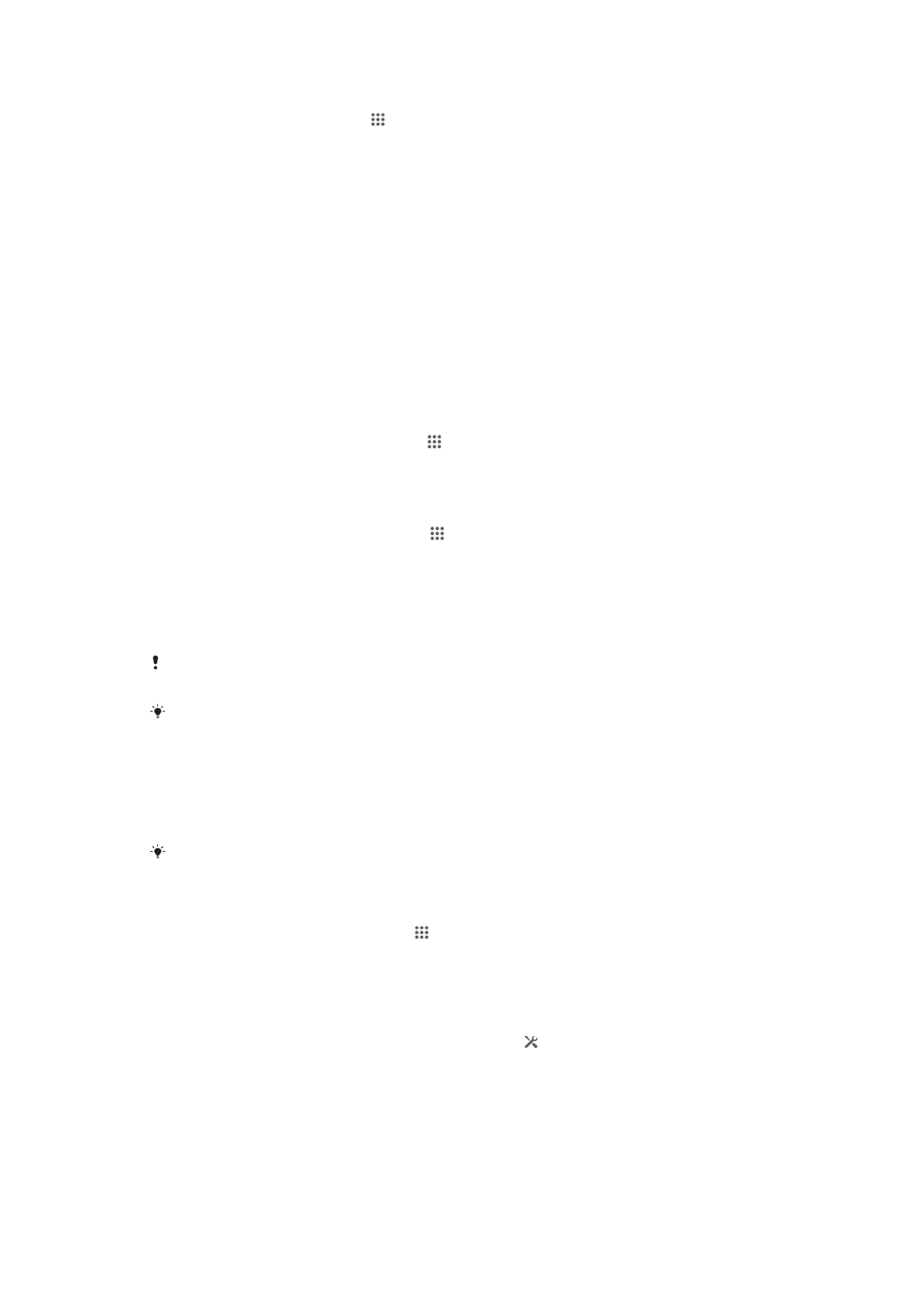
Za promjenu broja PIN2 za SIM karticu
1
Iz Početni zaslon, dotaknite .
2
Pronađite i dotaknite Postavke > Postavke poziva > Brojevi za fiksno biranje >
Promijeni PIN2.
3
Upišite stari PIN2 SIM kartice i dotaknite U REDU.
4
Upišite novi PIN2 SIM kartice i dotaknite U REDU.
5
Potvrdite novi PIN2 i dotaknite U REDU.
Postavljanje zaključavanja zaslona
Postoji nekoliko načina za zaključavanje zaslona na uređaju. Primjerice, možete koristiti
značajku Otključavanje preko lica koja koristi sliku lica za otključavanje zaslona. Možete
također i namjestiti uzorak za otključavanje, PIN zaključavanje koje se temelji na broju ili
lozinku koja se temelji na tekstu.
Važno je da zapamtite svoj uzorak za otključavanje zaslona, PIN ili zaporku. Ako ga
zaboravite ove informacije, možda više nećete moći vratiti važne podatke, kao što su
kontakti i poruke. Za više informacija pogledajte Sony službu za korisnike.
Za postavljanje sata zaslona
1
Na vašem Početni zaslon, dotaknite > Postavke > Sigurnost >
Zaključavanje zaslona.
2
Odaberite opciju.
Postavljanje značajke otključavanja licem
1
Na zaslonu Početni zaslon dotaknite > Postavke > Sigurnost >
Zaključavanje zaslona.
2
Dotaknite Otključavanje licem, a zatim snimite svoje lice slijedeći upute na
uređaju.
3
Kada snimite svoje lice, dotaknite Nastavi.
4
Odaberite zamjenski način zaključavanja i dovršite postavljanje slijedeći upute na
uređaju.
Značajka otključavanja licem manje je sigurna nego uzorak za zaključavanje zaslona, PIN i
zaporka. Netko tko vam je sličan može otključati vaš uređaj.
Za najbolje rezultate snimite svoje lice u zatvorenom prostoru koji je dobro osvijetljen, ali ne
previše i držite uređaj u visini očiju.
Otključavanje zaslona pomoću značajke otključavanje licem
1
Aktivirajte zaslon.
2
Gledajte uređaj pod istim kutom koji ste koristili za snimanje fotografije za
otključavanje licem.
Ako značajka otključavanja licem ne prepozna vaše lice, da biste otključali zaslon, morat ćete
nacrtati sigurnosni uzorak ili unijeti pin.
Za onemogućavanje funkcije za otključavanje preko lica
1
U vašem Početni zaslon dotaknite > Postavke > Sigurnost > Zaključavanje
zaslona.
2
Nacrtajte sigurnosnu kopiju uzorka za otključavanje zaslona ili po unesite svoj PIN.
3
Dotaknite Klizanje.
Izrada uzorka za otključavanja zaslona
1
Povucite traku stanja prema dolje, a zatim dotaknite .
2
Dotaknite Sigurnost > Zaključavanje zaslona > Uzorak.
3
Slijedite upute na uređaju.
116
Ovo je internetska inačica ovog materijala. © Tiskanje je dopušteno samo za osobno korištenje.
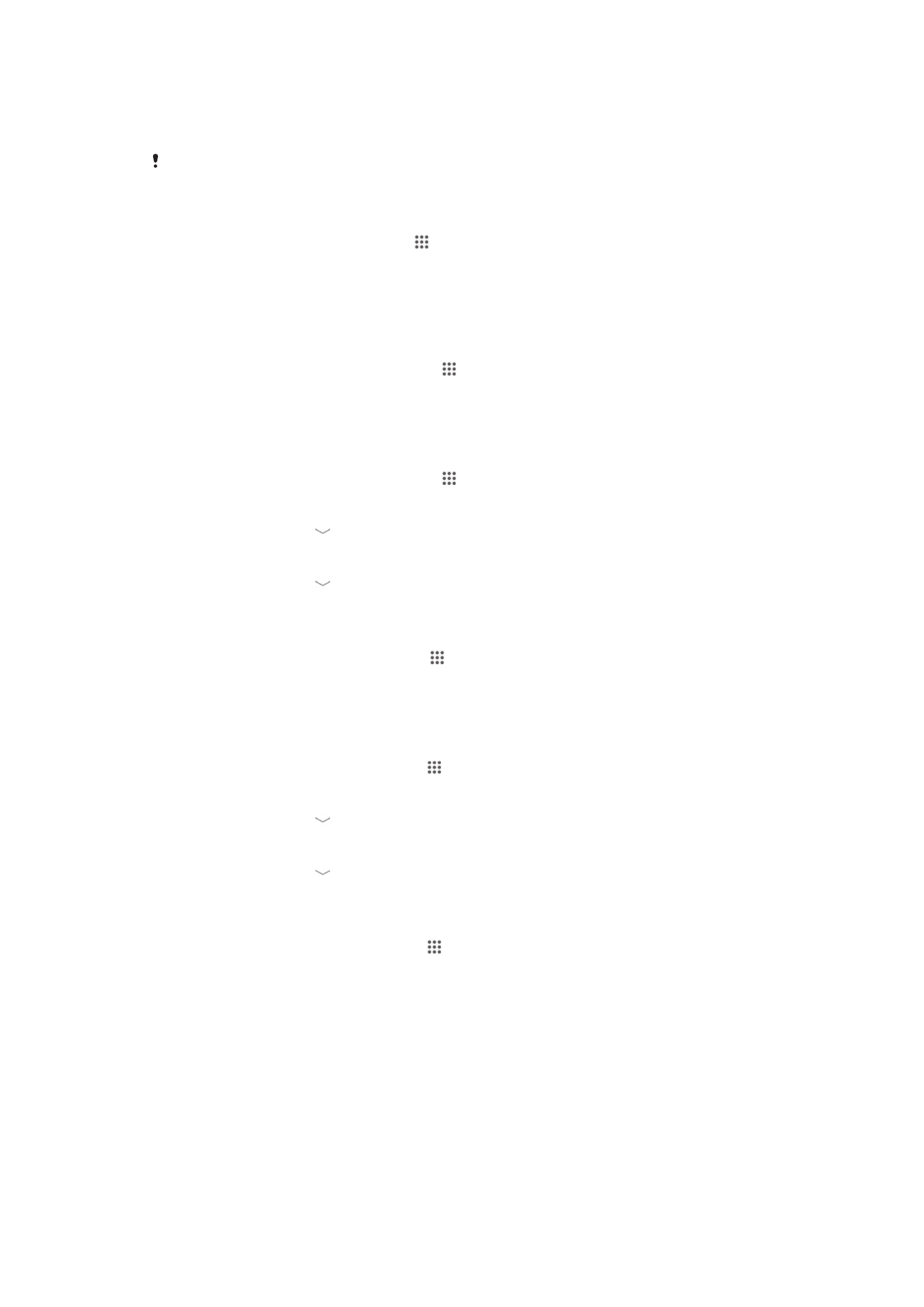
Otključavanje zaslona pomoću uzorka za otključavanje zaslona
1
Aktivirajte zaslon.
2
Nacrtajte uzorak otključavanja zaslona.
Ako je uzorak otključavanja koji ste nacrtali na zaslonu odbijen pet puta zaredom, morate
pričekati 30 sekundi pa pokušati ponovno.
Za promjenu uzorka otključavanja zaslona
1
U vašem Početni zaslon dotaknite .
2
Pronađite i dotaknite Postavke > Sigurnost > Zaključavanje zaslona.
3
Nacrtajte uzorak otključavanja zaslona.
4
Dotaknite Uzorak.
5
Slijedite upute na uređaju.
Za isključivanje uzorka otključavanja zaslona
1
Na vašem Početnom zaslonu dotaknite > Postavke > Sigurnost >
Zaključavanje zaslona.
2
Nacrtajte uzorak otključavanja zaslona.
3
Dotaknite Klizanje.
Za izradu PIN-a za otključavanja zaslona
1
Na vašem Početnom zaslonu dotaknite > Postavke > Sigurnost >
Zaključavanje zaslona > PIN.
2
Unesite brojčani PIN.
3
Po potrebi dotaknite kako biste minimizirali tipkovnicu.
4
Dotaknite Nastavi.
5
Ponovno unesite i potvrdite PIN.
6
Po potrebi dotaknite kako biste minimizirali tipkovnicu.
7
Dotaknite U redu.
Isključivanje PIN-a za otključavanje zaslona
1
Na zaslonu Početni zaslon dotaknite > Postavke > Sigurnost >
Zaključavanje zaslona.
2
Unesite PIN, a zatim dotaknite Nastavi.
3
Dotaknite Klizanje.
Za izradu zaporke za zaključavanje zaslona
1
Na vašem Početni zaslon, dotaknite > Postavke > Sigurnost >
Zaključavanje zaslona > Zaporka.
2
Unesite zaporku.
3
Po potrebi dotaknite kako biste minimizirali tipkovnicu.
4
Dotaknite Nastavi.
5
Ponovno unesite i potvrdite zaporku.
6
Po potrebi dotaknite kako biste minimizirali tipkovnicu.
7
Dotaknite U redu.
Isključivanje zaporke za otključavanje zaslona
1
Na vašem Početni zaslon, dotaknite > Postavke > Sigurnost >
Zaključavanje zaslona.
2
Upišite svoju zaporku i dotaknite Dalje.
3
Dotaknite Klizanje.